Данный алгоритм (рис.2) демонстрирует ход работы блока, осуществляющего расчет выхода целлюлозы (%), при введении в программу произвольных данных в заданных интервалах. В схеме представлены панели диалога для ввода данных и предупреждающие об ошибке, интерфейсы форм, изменяющихся при разных условиях, пункты меню соответствующие той или иной задаче. Алгоритм дает возможность наглядно проследить последовательность расчета.
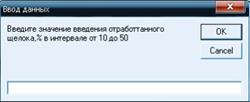
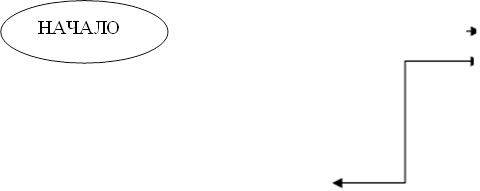 |

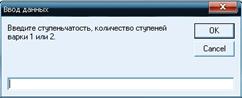
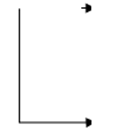 |

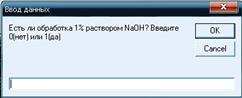
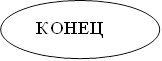



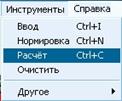


 |
|||||||
Блок-схема алгоритма расчета
![]() Блок-схема
алгоритма расчета (рис.3) – это графическое представление последовательности
(рис.2) с использованием специальных блоков различной формы, обозначающих тот
или иной процесс в общей схеме алгоритма.
Блок-схема
алгоритма расчета (рис.3) – это графическое представление последовательности
(рис.2) с использованием специальных блоков различной формы, обозначающих тот
или иной процесс в общей схеме алгоритма.
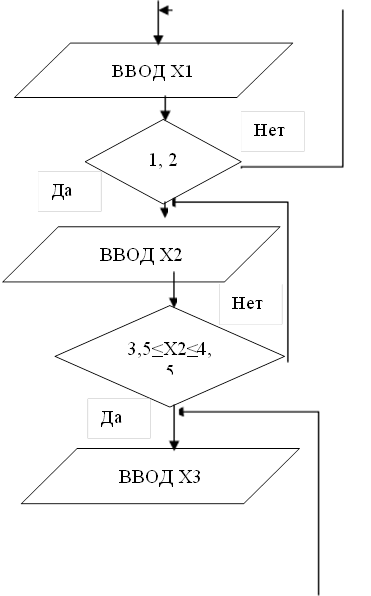 |
![]()
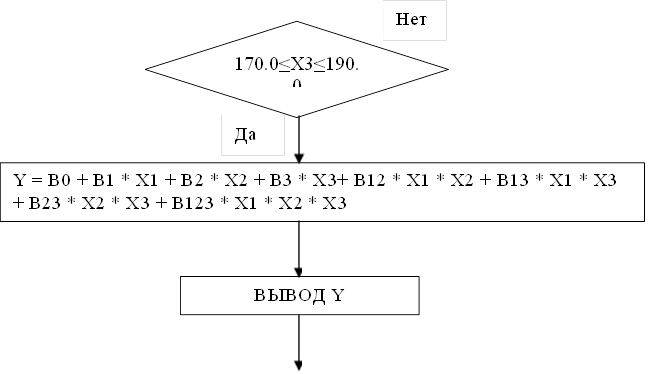 |
![]()
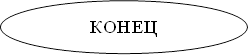 |
Виды форм и инструкция пользователю
При запуске программы открывается первая форма, на которой представлен титульный лист (рис.4). На форме указаны основные реквизиты курсовой работы, такие как наименование образовательного учреждения, тема, автор, который разработал программу и преподаватель, который проверил программу. Эта информация отображается на странице только после запуска программы.
На форме имеются кнопки «Выход» и «Далее».

рис.4 «Титульный лист»
При нажатии пользователем кнопки «Выход» появляется диалоговая панель запрашивающая о подтверждении выхода. При подтверждении происходит выход из программы и для последующей работы с программой её необходимо снова запустить.
При нажатии кнопки «Далее» открывается следующая страница приложения, которая является главной.
2. Основная форма программы – это окно «Расчет» (рис.5). Наверху формы находится панель меню, с помощью которой пользователь управляет ходом работы расчета и приложения в целом. Все многообразие пунктов меню разделено на смысловые группы: «Файл», «Инструменты» и «Справка». Подобное разделение помогает пользователю ориентироваться в программе и выбирать нужные операции.
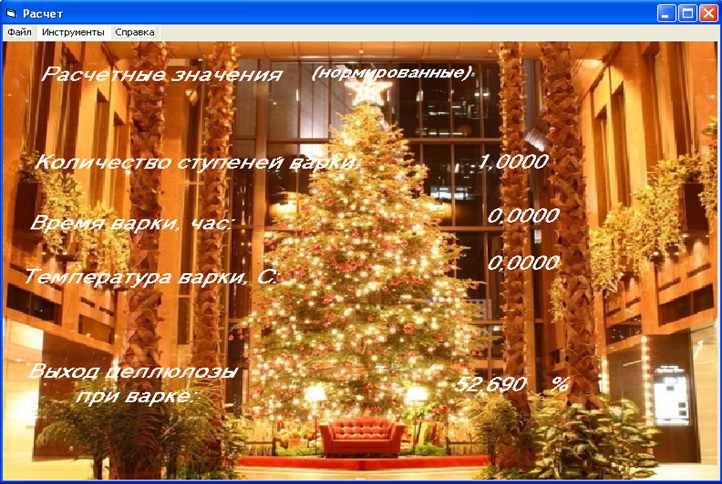 рис.5 «Форма «Расчет»»
рис.5 «Форма «Расчет»»
I.Пункт меню «Файл» содержит информацию о возможных действиях с файлом приложения. Данный пункт содержит 4 подпункта:
1) «Назад» - при выборе этого действия пользователь возвращается к титульному листу (рис.4);
2) «Сохранить» - при нажатии на эту строку меню появляется диалоговое окно с подтверждением запроса на сохранение. Пользователь предупреждается об удалении всех ранее сохраненных результатов. При согласии пользователя производится сохранение полученных результатов в файл с расширением dat, который находится в: «C:\ Raschet.dat»;
3) «Загрузить» - выбор данного пункта позволяет извлечь ранее сохраненные результаты расчета в специальную рамку в правой части формы (рис.6);
 4) «Выход» - при выборе этого пункта появляется диалоговая
панель (рис.7) с запросом на подтверждение выхода из программы, при
подтверждении программа выключается.
4) «Выход» - при выборе этого пункта появляется диалоговая
панель (рис.7) с запросом на подтверждение выхода из программы, при
подтверждении программа выключается.
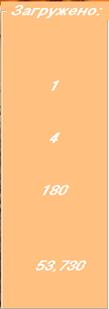
II.Пункт меню «Инструменты» содержит возможные варианты операций, связанных, непосредственно, с самим блоком расчета выхода целлюлозы при варке по заданной модели.
Уважаемый посетитель!
Чтобы распечатать файл, скачайте его (в формате Word).
Ссылка на скачивание - внизу страницы.